- 1. rész. A zárolt iPhone automatikus mentése az iCloudba
- 2. rész: A zárolt iPhone biztonsági mentése az iTunes alkalmazásba
- 3. rész: A zárolt iPhone biztonsági mentése a Finderbe
- 4. rész: Hogyan készítsünk biztonsági másolatot egy lezárt iPhone-ról a FoneLab iOS Data Backup & Restore szolgáltatással
- 5. rész. Gyakran ismételt kérdések a zárolt iPhone biztonsági mentéséről
Az iPhone / iPad / iPod biztonsági mentése és visszaállítása adatvesztés nélkül.
Adatok helyreállítása az iPhone készülékről a számítógépre egyszerűen.
Hogyan készítsünk biztonsági másolatot a lezárt iPhone-ról egyszerűen 4 hatékony módszerrel
 Frissítve: Boey Wong / 11. május 2022. 09:15
Frissítve: Boey Wong / 11. május 2022. 09:15Az iPhone-om zárolva van, és most szeretnék biztonsági másolatot készíteni az iPhone adatairól. Nem tudom megtenni a zár feloldása nélkül. Tudsz biztonsági másolatot készíteni egy lezárt iPhone-ról? Kösz!
Ez a kérdés néhány iPhone-felhasználótól származik. Különböző okok miatt iPhone-eszközeik le vannak zárva. Tudja, a zárolt iPhone kézi biztonsági mentése sürgős követelmény számukra. Ha Ön is hasonló helyzettel szembesül, akkor jó helyen jár.
Tudsz biztonsági másolatot készíteni az iPhone-ról, ha le van zárva?
Igen, természetesen megteheti. Bár nem tud valamit tenni az iPhone képernyőjén, kövesse a fenti módszereket az iPhone biztonsági mentéséhez.
A FoneLab lehetővé teszi az iPhone / iPad / iPod biztonsági mentését és visszaállítását adatvesztés nélkül.
- Az iOS-adatok biztonsági mentése és visszaállítása PC-re / Mac-re könnyen.
- Az adatok előzetes visszaállítása előtt az adatok előnézete.
- Biztonsági mentés és visszaállítás az iPhone, iPad és iPod touch adatokhoz.
Ez a bejegyzés 4 bizonyítottan hatékony módszert mutat be a zárolt iPhone biztonsági mentésére. Itt pedig részletes bemutatókat is megtudhat. Lépjen tovább, hogy megtanulja, hogyan.
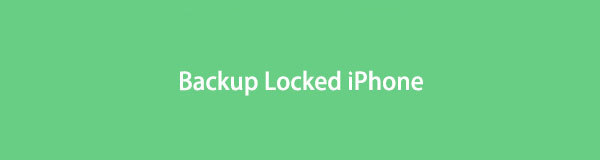

Útmutató
- 1. rész. A zárolt iPhone automatikus mentése az iCloudba
- 2. rész: A zárolt iPhone biztonsági mentése az iTunes alkalmazásba
- 3. rész: A zárolt iPhone biztonsági mentése a Finderbe
- 4. rész: Hogyan készítsünk biztonsági másolatot egy lezárt iPhone-ról a FoneLab iOS Data Backup & Restore szolgáltatással
- 5. rész. Gyakran ismételt kérdések a zárolt iPhone biztonsági mentéséről
1. rész. A zárolt iPhone automatikus mentése az iCloudba
Az iOS-adatok távoli kezelésének egyik legkényelmesebb módszereként az iCloud az iPhone-adatokat is könnyedén mentheti és visszaállíthatja. Mi van, ha van a zárolt iPhone? Ne aggódjon, és ebben is segíthet, ha korábban engedélyezte ezt a funkciót.
A lezárt iPhone automatikus biztonsági mentésének lépései.
1 lépésGyőződjön meg arról, hogy engedélyezte az iCloud biztonsági mentést ezen keresztül beállítások > [a neved] > iCloud biztonsági mentés mielőtt az iPhone le van zárva.
2 lépésCsatlakoztassa az iPhone-t az áramforráshoz és a Wi-Fi-hez, ha az le van zárva. Automatikusan biztonsági másolatot készít az iPhone adatairól.
Ha nem szereti a felhőszolgáltatást, kipróbálhat egy másik általános Apple módszert is, az iTunes számítógépen.
A FoneLab lehetővé teszi az iPhone / iPad / iPod biztonsági mentését és visszaállítását adatvesztés nélkül.
- Az iOS-adatok biztonsági mentése és visszaállítása PC-re / Mac-re könnyen.
- Az adatok előzetes visszaállítása előtt az adatok előnézete.
- Biztonsági mentés és visszaállítás az iPhone, iPad és iPod touch adatokhoz.
2. rész: A zárolt iPhone biztonsági mentése az iTunes alkalmazásba
Tudod, az iTunes minden Windows és korábbi macOS számítógépen elérhető. Használhatja iPhone-adatainak manuális vagy automatikus szinkronizálására az eszközök és a számítógép között. Ez egy kiváló lehetőség, hogy segítsen biztonsági másolatot készíteni a zárolt iPhone-ról az iTunes-ra. Az alábbiakban bemutatjuk a részletes lépéseket, egyértelmű utasításokkal.
Hogyan lehet automatikusan biztonsági másolatot készíteni a zárolt iPhone-ról az iTunes-ra
Két lehetőség közül választhat, hogy automatikusan biztonsági másolatot készítsen az iPhone-ról az iTunes alkalmazásra USB-kapcsolattal vagy anélkül.
1. lehetőség. A zárolt iPhone biztonsági mentése Wi-Fi-n keresztül
Ezt a funkciót a következővel engedélyezheti készülékének kiválasztása > Mutasd meg ezt az iPhone-t, amikor Wi-Fi-n van. Ezután iPhone-adatai automatikusan szinkronizálódnak a számítógéppel, amikor áramforráshoz, iTunes-hoz és Wi-Fi-hez csatlakozik.
2. lehetőség. A zárolt iPhone biztonsági mentése a csatlakozás után
Ha gyakran használja az iTunes alkalmazást, és engedélyezte az Automatikus szinkronizálás, amikor ez az iPhone csatlakoztatva van, akkor azt tapasztalhatja, hogy a csatlakozás után automatikusan szinkronizálja az eszközt. Nos, ez lesz az egyik lehetőség iPhone biztonsági mentése az iTuneshoz anélkül, hogy megérinti az Engedélyezés gombot a lezárt iPhone képernyőn.
1 lépésFuttassa az iTunes alkalmazást a számítógépen, majd csatlakoztassa az iPhone készüléket a számítógéphez USB-kábellel.
2 lépésEllenőrizze, hogy van-e kék sáv a tetején, amely jelzi, hogy szinkronizálja iPhone-ját.
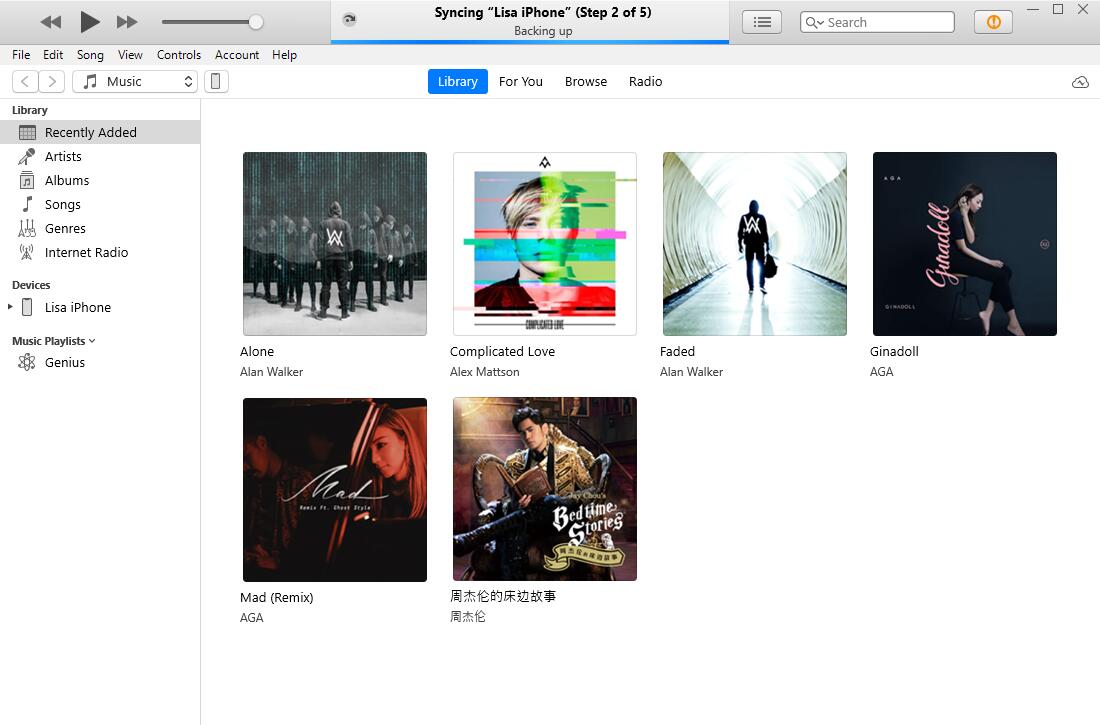
Ha nincs ilyen értesítés az iTunes képernyőjén, lépjen a következő lehetőségre.
Hogyan lehet manuálisan biztonsági másolatot készíteni a zárolt iPhone-ról az iTunes-ra
Ha csatlakoztatta az iPhone készüléket ehhez a számítógéphez, és az iTunes korábban észlelte, megpróbálhatja csatlakoztatni lezárt iPhone-ját a számítógéphez, mert az iTunes ezúttal engedély nélkül észlelheti a zárolt eszközt. Ezután a szokásos módon készíthet biztonsági másolatot iPhone-járól.
1 lépésKattintson az eszköz ikonra a tetején, majd ellenőrizze a A mentések szakasz a jobb oldalon.
2 lépésVálassza ki, hová szeretné menteni a biztonsági másolatot, és kattintson a gombra iCloud vagy ez a számítógép.
3 lépésKattints Szinkronizálás/Alkalmaz gombot.
A Finder lecserélte az iTunes-t a macOS Catalina és újabb verzióiban. Ha a legújabb macOS-t használja, lépjen a következő részre.
A FoneLab lehetővé teszi az iPhone / iPad / iPod biztonsági mentését és visszaállítását adatvesztés nélkül.
- Az iOS-adatok biztonsági mentése és visszaállítása PC-re / Mac-re könnyen.
- Az adatok előzetes visszaállítása előtt az adatok előnézete.
- Biztonsági mentés és visszaállítás az iPhone, iPad és iPod touch adatokhoz.
3. rész: A zárolt iPhone biztonsági mentése a Finderbe
Hasonló lépéseket kell végrehajtania a zárolt iPhone biztonsági mentésekor a Finder segítségével Mac rendszeren.
1. lehetőség. A zárolt iPhone biztonsági mentése USB-n keresztül
1 lépésCsatlakoztassa a zárolt iPhone-t Machez, kattintson Kereső és válassza ki az iPhone készülékét.
2 lépésEzután válassza ki általános > Készítsen biztonsági másolatot az iPhone készülékén található összes adatról erre a Mac számítógépre.
2. lehetőség. A zárolt iPhone biztonsági mentése Wi-Fi-n keresztül
Ha bejelölte az iPhone megjelenítése Wi-Fi-kapcsolaton funkciót, a zárolt iPhone automatikusan biztonsági másolatot készít a Mac számítógépre, amikor csatlakozik egy áramforráshoz és Wi-Fi-hálózathoz, és csatlakozik a Finderhez.
Mi van, ha a kapcsolat nem működik? Találnia kell egy alternatív megoldást, amely mindegyikük számára használható az iPhone adatok biztonsági mentésére az alábbiak szerint.
4. rész: Hogyan készítsünk biztonsági másolatot egy lezárt iPhone-ról a FoneLab iOS Data Backup & Restore szolgáltatással
FoneLab iOS adatmentés és visszaállítás egy harmadik féltől származó eszköz Windows és Mac rendszeren egyaránt, amely segít a felhasználóknak egyszerű kattintással biztonsági másolatot készíteni és visszaállítani az iPhone, iPad és iPod Touch készülékeken. A fotók, videók, névjegyek, WhatsApp, jegyzetek, emlékeztetők stb. támogatottak. Használhatja számítógépén iPhone-adatok biztonsági mentéséhez az alábbi lépések végrehajtásával.
A FoneLab lehetővé teszi az iPhone / iPad / iPod biztonsági mentését és visszaállítását adatvesztés nélkül.
- Az iOS-adatok biztonsági mentése és visszaállítása PC-re / Mac-re könnyen.
- Az adatok előzetes visszaállítása előtt az adatok előnézete.
- Biztonsági mentés és visszaállítás az iPhone, iPad és iPod touch adatokhoz.
1 lépésKattints Letöltés gomb. Ezután kattintson rá duplán, és kövesse az utasításokat a program számítógépre telepítéséhez.
2 lépésEzt követően automatikusan elindul. Választ iOS adatmentés és visszaállítás a fő felületről.

3 lépésA pop-art design, négy időzóna kijelzése egyszerre és méretének arányai azok az érvek, amelyek a NeXtime Time Zones-t kiváló választássá teszik. Válassza a iOS Data Backup.
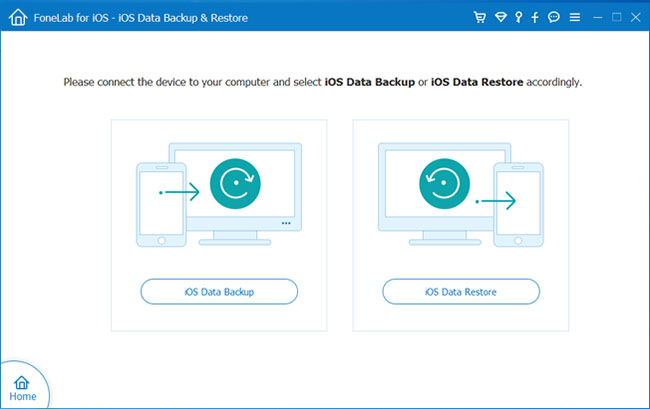
4 lépésVálaszthatsz Standard biztonsági mentés or Titkosított mentés Eszerint. Kattints a Rajt gombot.

5 lépésVálassza ki a biztonsági másolatot készíteni kívánt adattípust, majd kattintson Következő.

6 lépésVálasszon egy helyi mappát az adatok mentéséhez.
Ez minden arról szól, hogyan készíthet biztonsági másolatot egy lezárt iPhone-ról ezekkel a hatékony, de könnyen használható módszerekkel; nem kell törődnie a bonyolult követelményekkel és egyebekkel. Ezenkívül segít a névjegyek és jegyzetek egyszerű visszaállításában a biztonsági mentésből.
5. rész. Gyakran ismételt kérdések a zárolt iPhone biztonsági mentéséről
Hogyan készítsünk biztonsági másolatot a letiltott iPhone-ról anélkül, hogy megbíznánk a számítógépben?
Különböző eszközökkel segítik a felhasználókat az iPhone automatikus biztonsági mentésében. Ha engedélyezte az ilyen funkciókat, akkor is készíthet biztonsági másolatot az iPhone készülékről, ha le van tiltva. Például az iCloud biztonsági mentése vagy más felhőszolgáltatások, az iTunes vagy a Finder biztonsági mentése Wi-Fi-n keresztül stb.
Hogyan zárható le az iPhone biztonsági mentéshez?
Nyomja meg a bekapcsológombot, és lezárhatja iPhone-ját. Ha engedélyezte az iCloud biztonsági mentési funkciót, majd csatlakoztassa áramforráshoz és Wi-Fi-hálózathoz, akkor az iPhone-adatokról automatikusan biztonsági másolat készül.
Hogyan készíthetek biztonsági másolatot a lezárt iPhone-omról iTunes nélkül?
Ahogy fentebb említettük, a zárolt iPhone-ról automatikusan biztonsági másolatot készíthet az iCloudba, ha engedélyezte ezt a funkciót. És megpróbálhatod is FoneLab iOS adatmentés és visszaállítás ha korábban csatlakoztatta ehhez a számítógéphez.
Ez minden arról szól, hogy mit tehet a zárolt iPhone biztonsági másolatának készítéséhez. És megszerezheti a legjobb iOS adatmentési eszközt az iPhone biztonsági mentéséhez egyszerű kattintással. Különböző adattípusok támogatottak, és bármikor elmentheti, amit akar.
Miért ne olvassa el őket, és próbálja ki most!
A FoneLab lehetővé teszi az iPhone / iPad / iPod biztonsági mentését és visszaállítását adatvesztés nélkül.
- Az iOS-adatok biztonsági mentése és visszaállítása PC-re / Mac-re könnyen.
- Az adatok előzetes visszaállítása előtt az adatok előnézete.
- Biztonsági mentés és visszaállítás az iPhone, iPad és iPod touch adatokhoz.
